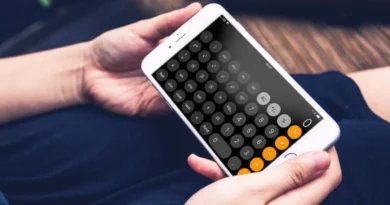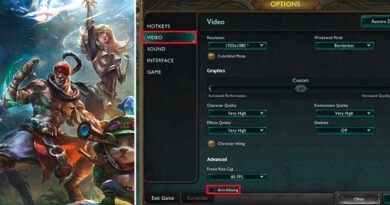Galaxy S25 Ultra Satın Aldıktan Sonra Yapmanız Gereken Ayarlar!
Samsung’un son amiral gemisi olan Galaxy S25 Ultra, üstün donanımı ve yazılım özellikleriyle dikkat çekiyor. Ancak, kutusundan çıkar çıkmaz varsayılan ayarlarla kullanıldığında, cihazın sunduğu potansiyeli tam anlamıyla keşfetmek zor olabilir. Bazı ayar değişiklikleri ile kullanıcı deneyimini daha kişiselleştirilmiş ve verimli hale getirmek mümkün.
Galaxy S25 Ultra satın aldıktan sonra yapılması gereken ayarlar
Galaxy S25 Ultra’nın Hızlı Ayarlar Paneli, varsayılan olarak iki ayrı bölüme ayrılmış durumda: Bildirim Paneli ve Hızlı Ayarlar Çubuğu. Bu yapı, iOS benzeri bir kullanım sunarak bazı kullanıcılar için kafa karıştırıcı olabilir.
Samsung, bu panelin yeniden birleşik hale getirilmesine olanak tanıyor. Kullanıcılar, ekranın sol üst köşesinden aşağı kaydırarak Kontrol Paneli’ni açabilir ve kalem ikonuna dokunarak Panel ayarlarına erişip Ayrı yerine Birlikte seçeneğini seçerek eski görünümü geri getirebilir.
Ekran ayarlarında yapılan değişiklikler de oldukça önemlidir. Cihaz, kutudan çıktığında “Doğal” renk modunda geliyor; fakat daha canlı renkler isteyenler “Canlı” modunu seçerek Vividness ayarını artırabilirler.
Ayrıca, ekran çözünürlüğü varsayılan olarak FHD+ (2340×1080) ayarında, ancak daha net görüntü isteyenler için QHD+ (3120×1440) seçeneği mevcuttur. Bunun yanı sıra, ekranın yanlışlıkla dokunmalara tepki vermesini önlemek için “Yanlış Dokunma Koruması” ve ekran koruyucu kullanıldığında dokunmatik hassasiyetin artırılması için “Dokunmatik Hassasiyet” özellikleri aktif hale getirilebilir.
Galaxy AI ile birlikte gelen “Now Brief” özelliği, kullanıcının günlük programını, bildirimlerini ve önemli bilgilerini kilit ekranında gösteriyor. Ancak, bazı kullanıcılar bu durumun karışıklığa yol açabileceğini düşünüyor.
Kullanıcılar, Ayarlar menüsünden Galaxy AI sekmesine giderek “Now Brief” seçeneğini düzenleyebilir ve yalnızca ihtiyaç duydukları içerikleri seçerek gereksiz bildirimleri engelleyebilirler. Benzer şekilde, One UI 7 ile gelen “Now Bar” özelliği, müzik kontrolleri, zamanlayıcılar ve harita navigasyonu gibi işlevlere kilit ekranından doğrudan erişim sağlar. Bu özellik, Ayarlar > Kilit Ekranı ve AOD > Now Bar yolu ile etkinleştirilebilir.
Kilit ekranı bildirimlerinin konumlandırılması da değiştirilebilir. One UI 7 ile birlikte varsayılan olarak bildirimler sol üst köşede küçük ikonlar şeklinde gösteriliyor. Fakat eski kart görünümünü tercih eden kullanıcılar, Ayarlar > Bildirimler > Kilit Ekranı Bildirimleri yoluyla “Kartlar” seçeneğini seçerek klasik görünümü geri getirebilirler.
Samsung, One UI 7 ile birlikte uzun süredir beklenen dikey kaydırmalı uygulama çekmecesini de geri getirdi. Varsayılan olarak kapalı olan bu özellik, uygulama çekmecesinin sağ alt köşesindeki üç nokta menüsünden “Sırala” seçeneğine tıklanarak “Alfabetik” olarak ayarlanabilir.
Pil ömrünü korumak için sunulan batarya koruma modları da dikkat çekiyor. “Adaptif” şarj modu, cihazın şarj alışkanlıklarını öğrenerek batarya sağlığını korur. Örneğin, gece boyunca şarjda iken bataryayı %80 seviyesinde tutar ve sabah saatlerine yaklaştığında tam şarja ulaşır.
Daha fazla kontrol isteyen kullanıcılar için “Maksimum” şarj modu mevcuttur. Bu özellik sayesinde şarj limiti %80, %85, %90 veya %95 olarak belirlenebilir. Ayarlar > Pil > Batarya Koruma sekmesinden ilgili modlar seçilebilir.
Galaxy S25 Ultra, sunduğu kapsamlı özelleştirme seçenekleriyle kullanıcıların ihtiyaçlarına uygun hale getirilebilir. Cihazı daha verimli bir hale getirmek için Samsung’un Good Lock uygulaması gibi ek araçlar da kullanılabilir.
Peki, bu konu hakkında ne düşünüyorsunuz? Görüşlerinizi aşağıdaki yorumlar kısmında bizimle paylaşabilirsiniz.